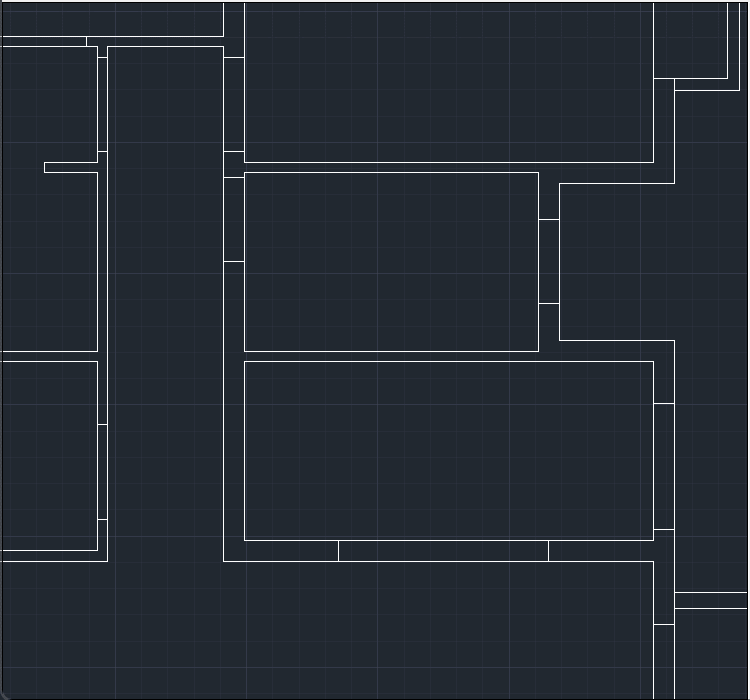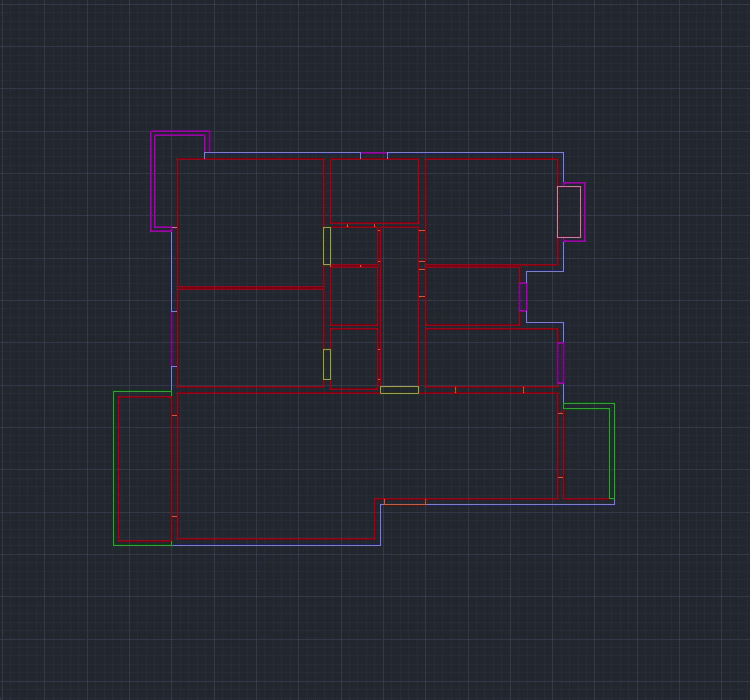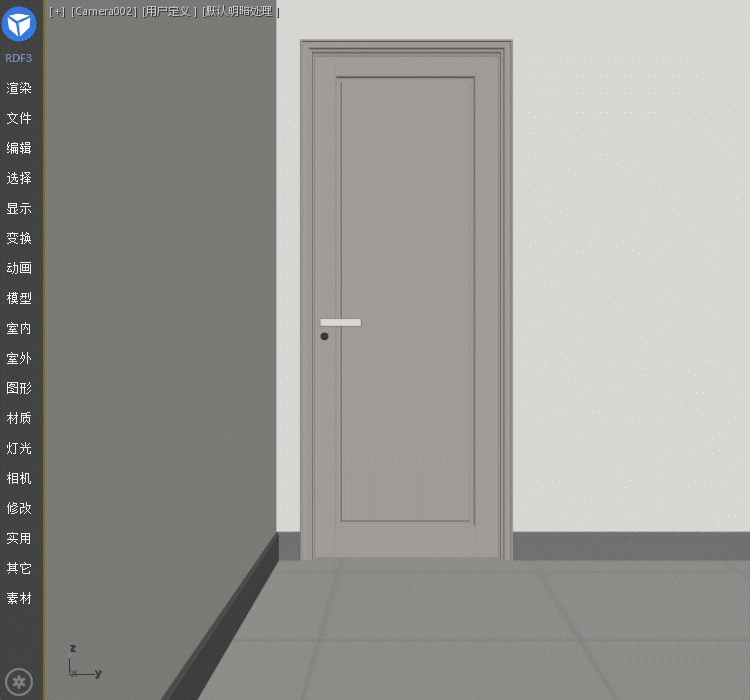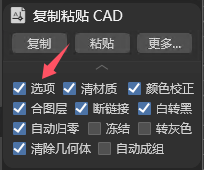视频演示 - 室内:智能墙体
智能墙体
整理CAD
举例如下图:CAD删除多余的家具和线条
CAD标记墙体门窗
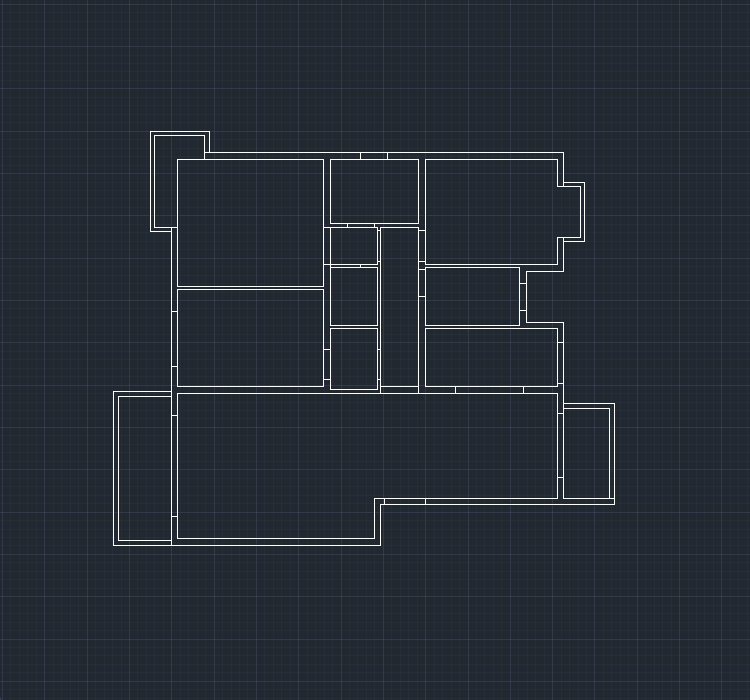
CAD插件安装请看 复制粘贴CAD教程(安装CAD插件演示)
- RWALL: (Wall),标记墙体。若无选择,则右击鼠标或按空格即可画墙体。( 选择线条即可会自动转多段)
- RDOOR: (Door),标记门。 若无选择,则右击鼠标或按空格即可画墙体。(选择矩形或平行线条)
- RWINDOW: (Window),标记窗。 若无选择,则右击鼠标或按空格即可画墙体。 (选择矩形或平行线条)
CAD标记飘窗栏杆梁地面
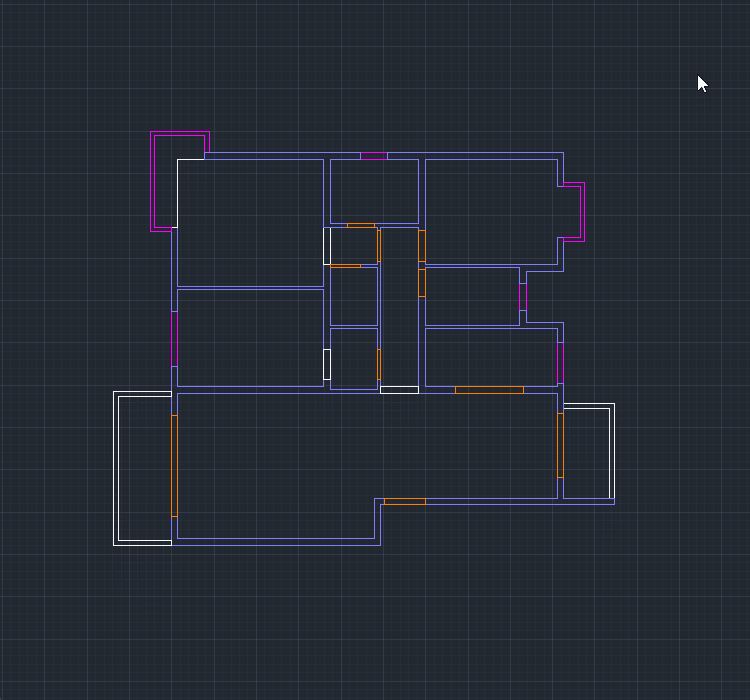
- RBEAM: (Beam),标记梁 。 若无选择,则右击鼠标或按空格即可画墙体。( 选择矩形或平行线条)
- RRAIL: (Rail),标记栏杆 。 若无选择,则右击鼠标或按空格即可画墙体。( 选择矩形或平行线条 )
- RBAY: (Bay window),标记飘窗(注:飘窗上开窗的位置要标记为窗户)
- RFLOOR: (Floor),标记地面,鼠标点击地面区域生成地面边界(注:门洞位置不必标记地面,标不标都可以)
散线线条标记
提示说明:散线标记墙体不必是封闭线条,标记后会自动封闭。标记门,窗,栏杆,梁选择平行的两条线标记后会自动封闭。(门,窗,梁,栏杆散线标记不支持批量操作,如需批量标记操作可在门洞,窗洞位置画矩形或者用多段线)
智能墙体
在CAD里面选择标注好的图像线 复制粘贴到3D MAX ,3DMAX 选择粘贴的来图像线,在点击智能墙体的一键生成按钮。
修改墙体门窗栏杆梁部件高度参数
可全选所以墙体门窗部件修改多个高度参数,也能选同部件修改批量修改,单选部件可局部修改。
门窗栏杆替换
门窗可用安装门窗功能双击款式进行替换,栏杆可用整体栏杆选款式双击替换。
折叠选项
阳台拆掉栏杆改封窗户:勾选此项标记为栏杆的线 生成为窗户
常见问题
1,为什么CAD标好的线,粘贴到3D后生成智能墙体提示请先选择智能墙体线条!
回答:粘贴CAD导入选项应该选择(层、块作为节点层级)或者(层,块作为节点层级,由材质拆分。)
2.标记墙体和门窗失败怎么办?
回答:使用 RCLOSE命令,强制封闭开放的多段线,然后重新标记。
3.为什么梁下方踢脚线没有断开?
回答:检查CAD里面标记的梁是否与墙体对齐。
4.为什么智能墙体不能在D5显示和渲染?
回答:5D还未支持物体绑定,双击主墙体即可全选,再点击解除链接按钮即可(注:解除链接后不能再改尺寸)